あなたは「場所の前に表示される謎のマークは何の意味があるのだろう」と思ったことはありませんか?結論、場所の前にマークが付くのは位置情報の分類や状態を視覚的に表現するためです。この記事を読むことで場所の前のマークの意味と活用方法がわかるようになりますよ。ぜひ最後まで読んでください。
Contents
1.場所の前にマーク(@)の基本的な意味と使い方
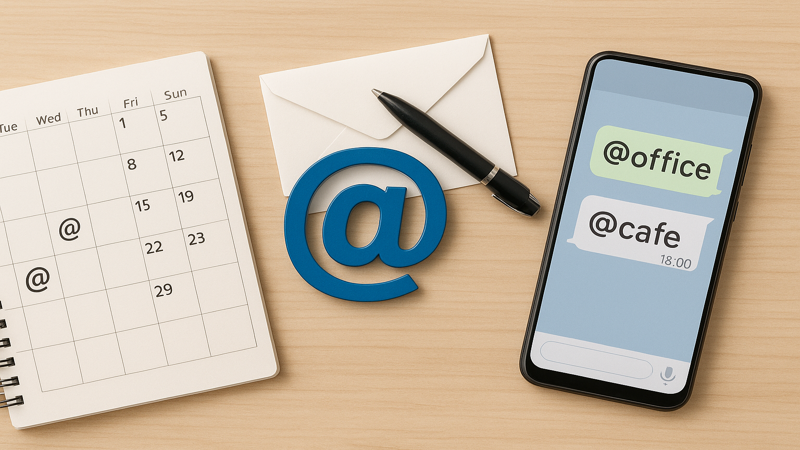
@マークが場所の前に付く理由
場所の前に@マークが付く理由は、「~にて」「~で」という場所を表す記号として使われるためです。
もともと@マークは「単価記号」として商業取引で使われていましたが、現在では場所を示す記号として幅広く活用されています。
例えば「会議@会議室A」や「パーティー@東京ホテル」のような表記は、イベント名と開催場所を明確に区別するために使われます。
この使い方は国際的に通用する表現方法で、メールやチャット、スケジュール管理アプリなどで標準的に採用されています。
場所の前に@マークを付けることで、読み手は瞬時に「この部分が場所情報である」と理解できるのです。
スケジュール管理での場所の前の@マークの使用例
スケジュール管理において場所の前の@マークは、予定の内容と場所を視覚的に区別するために使われます。
GoogleカレンダーやOutlookなどのスケジュール管理アプリでは、以下のような表記が一般的です:
- 営業会議@本社3階会議室
- 顧客訪問@株式会社○○
- セミナー参加@品川インターシティ
- オンライン会議@Zoom
この表記方法により、スケジュールを一目見ただけで「何を」「どこで」行うかが明確になります。
特に移動が必要な予定では、場所の前の@マークがあることで事前の準備や移動時間の計算が容易になります。
手帳に手書きでスケジュールを記入する際も、この@マークを活用することで情報の整理が効率的になります。
メールやチャットでの場所表記における@マークの活用
メールやチャットで場所の前に@マークを使用することで、相手に場所情報を明確に伝えることができます。
ビジネスメールでは「明日の打ち合わせ@弊社会議室」のような表記が頻繁に使われます。
チャットアプリでも同様に、「飲み会@居酒屋田中」「勉強会@図書館」といった表現で場所を特定しやすくなります。
この表記方法の利点は、文章中で場所情報が埋もれることなく、視覚的に識別しやすくなることです。
また、複数の場所が含まれる長文メールでも、@マークを目印にして必要な場所情報を素早く見つけることができます。
グループチャットでの待ち合わせ場所の連絡でも、「集合@駅前広場」のような表記で混乱を避けることができます。
海外での場所の前のマーク表記の違い
海外では場所の前のマーク表記に文化的な違いがあり、@マーク以外の記号が使われることもあります。
アメリカやイギリスでは@マークの使用が一般的で、「Meeting @ Conference Room」のような表記が標準的です。
ヨーロッパの一部の国では、場所の前に「at」や「in」などの前置詞を明記することが好まれる傾向があります。
中国や韓国などアジア圏では、場所の前に「在」や「於」などの漢字が使われることもあります。
ただし、国際的なビジネスシーンやインターネット上では@マークが共通言語として機能しています。
海外とのやり取りでは、相手の文化的背景を考慮しながら、最も理解しやすい表記方法を選択することが重要です。
多言語対応のアプリケーションでは、地域設定に応じて場所の前のマーク表記が自動的に切り替わる機能も実装されています。
2.Googleマップで場所の前に表示されるマークの種類と意味
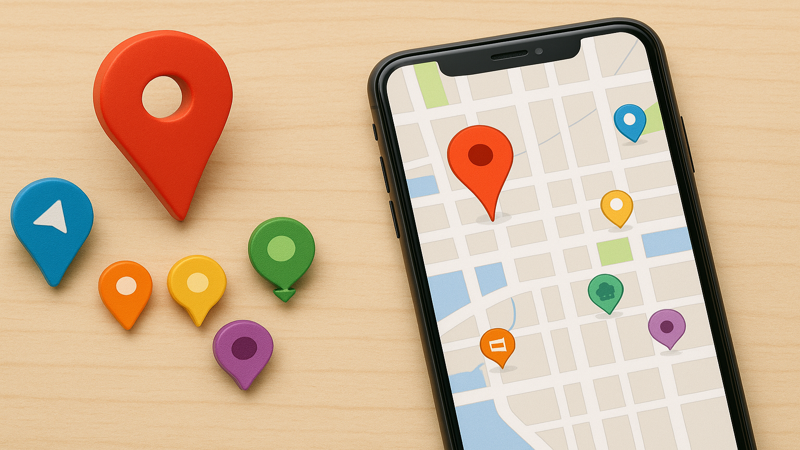
赤いピンマーク(検索結果・目的地)の意味
Googleマップで場所の前に表示される赤いピンマークは、検索結果や目的地を示す最も基本的なマーカーです。
この赤いピンは、地図上で場所を特定したり、目的地を設定したりする際に自動的に表示されます。
場所を検索すると、該当する位置に赤いピンが立ち、その場所の詳細情報が画面下部に表示される仕組みになっています。
赤いピンマークの特徴は、地図上で最も目立つ色と形状を採用していることです。
これにより、ユーザーは複数の情報が表示されている地図上でも、目的地を瞬時に識別できます。
経路検索を行う際には、赤いピンが目的地として固定され、現在地からの最適なルートが青い線で表示されます。
複数の場所を検索した場合でも、最後に検索した場所に赤いピンが表示され、前の検索結果は灰色に変化します。
青いマーク(現在地・ルート)の表示パターン
Googleマップで場所の前に表示される青いマークは、現在地やナビゲーション中の自分の位置を示すマーカーです。
現在地を表す青いマークは、GPS信号を受信している状態では正確な位置に表示されます。
ナビゲーション中には、青いマークが矢印の形に変化し、進行方向を示すようになります。
青いマークの周囲に表示される薄い青い円は、位置精度を表しており、円が小さいほど正確な位置情報を示しています。
屋内や地下、トンネル内などGPS信号が弱い場所では、青いマークの周囲の円が大きくなり、位置精度が低下していることを示します。
ナビゲーション中に青いマークをタップすると、運転アバターを変更することができ、車や自転車などの表示に切り替えることが可能です。
公共交通機関を利用する際には、青いマークが歩行者アイコンに変化し、徒歩移動中であることを示します。
色別マーカーの場所分類システム
Googleマップでは色別マーカーを使って場所の前に施設の種類や重要度を視覚的に分類しています。
基本的な色分けシステムは以下のようになっています:
- 赤色:検索結果、目的地、重要施設
- 青色:現在地、ナビゲーション経路
- 緑色:公園、自然施設、交通機関
- 黄色:注意が必要な場所、警告地点
- オレンジ色:工事現場、道路規制
この色別分類により、ユーザーは地図上の情報を直感的に理解できるようになっています。
交通状況表示では、道路の混雑度も色で表現され、緑色は順調、黄色は混雑、赤色は渋滞を示します。
保存済みの場所では、ユーザーが設定したカテゴリーに応じて異なる色のマーカーが表示されます。
ビジネス施設や観光地では、施設の種類に応じて専用のアイコンが色付きで表示され、より詳細な情報を提供します。
カスタムマーカーで場所の前に独自マークを設定する方法
GoogleマップやGoogleマイマップでは、場所の前にカスタムマーカーを設定して独自のマークを表示できます。
マイマップ機能を使用すると、場所の前に好きな色やアイコンを選択してマーカーをカスタマイズできます。
設定方法は以下の手順で行います:
- Googleマイマップにアクセス
- 新しい地図を作成
- 場所を追加してマーカーをクリック
- 色やアイコンを選択してカスタマイズ
カスタムマーカーの利点は、個人的な用途や業務目的に応じて場所を視覚的に分類できることです。
例えば、旅行計画では「レストラン」「観光地」「ホテル」などのカテゴリーごとに異なるマーカーを設定できます。
ビジネス用途では、「訪問済み顧客」「未訪問顧客」「重要取引先」などの分類が可能です。
作成したカスタムマーカー付きの地図は、他のユーザーと共有することもでき、チームでの情報共有に活用できます。
3.ナビゲーション時に場所の前に現れるマークの対処法
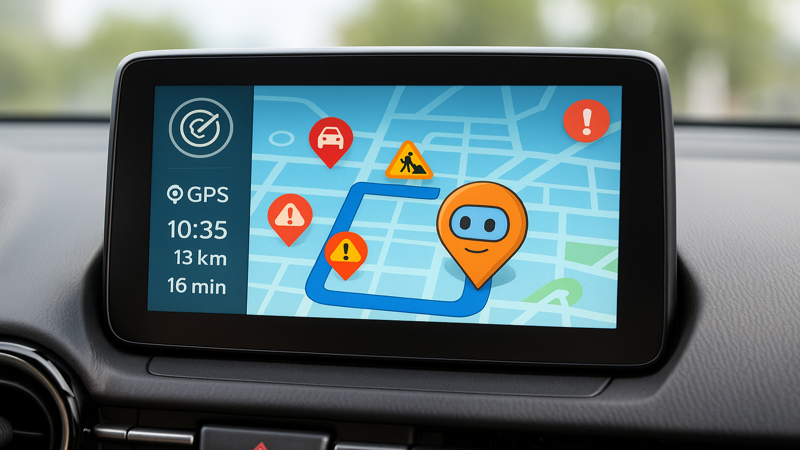
「GPS測位中」マークが場所の前に表示される原因
「GPS測位中」マークが場所の前に表示される原因は、GPS信号の受信状況が不安定になっているためです。
この状況は主に以下の環境で発生します:
- 高層ビルに囲まれた都市部
- 地下駐車場や地下街
- トンネル内や屋内施設
- 悪天候時(雨、雪、曇り)
GPS測位中マークが表示されている間は、正確な現在地情報を取得できない状態です。
この問題を解決するためには、可能な限り空が開けた場所に移動することが効果的です。
スマートフォンの位置情報設定で「高精度」モードを選択すると、Wi-FiやBluetoothを併用してより正確な位置情報を取得できます。
建物内では、Wi-Fi接続を有効にすることで屋内位置情報システムが作動し、GPS測位中マークが解消される場合があります。
交通状況マーク(渋滞・工事・事故)の読み方
Googleマップの交通状況マークは、場所の前に道路の状況を色と記号で表現しています。
基本的な交通状況の色分けは以下の通りです:
- 緑色:交通が順調に流れている
- 黄色:やや混雑している
- 赤色:渋滞が発生している
- 濃い赤色:深刻な渋滞状態
特別な状況を示すマークも場所の前に表示されます:
- 赤い通行止めマーク:道路の完全封鎖
- 黄色の「!」マーク:注意が必要な状況
- 工事マーク:道路工事による影響
- 事故マーク:交通事故の発生
これらのマークをタップすると、詳細な情報や迂回路の提案が表示されます。
リアルタイム交通情報は他のユーザーからの報告と自動検知システムにより更新されるため、常に最新の状況を把握できます。
ナビ画面での場所表示エラーマークの解決方法
ナビ画面で場所表示エラーマークが現れた場合、以下の方法で解決できます。
最も効果的な解決方法は、アプリの再起動です。
Googleマップアプリを完全に終了し、再度起動することで表示エラーが解消されることが多いです。
位置情報の設定確認も重要な解決手段です:
- スマートフォンの設定を開く
- 位置情報(プライバシー)設定を確認
- Googleマップの位置情報アクセスを「常に許可」に設定
- 高精度モードを選択
インターネット接続が不安定な場合も表示エラーの原因となるため、Wi-Fi接続を確認するかモバイルデータ通信を切り替えてみてください。
アプリのキャッシュクリアも効果的で、設定からGoogleマップのストレージを管理し、キャッシュを削除することで動作が改善します。
運転アバターマークの変更で場所表示を見やすくする技
運転アバターマークを変更することで、場所の前の表示をより見やすくカスタマイズできます。
ナビゲーション中に青い矢印をタップすると、運転アバターの選択画面が表示されます。
利用可能なアバターには以下のようなものがあります:
- 標準の青い矢印
- 赤色の自動車
- SUVタイプの車両
- クラシックカー
アバターの変更により、地図上での自分の位置がより識別しやすくなります。
特に複雑な道路や交差点では、大きなアバターマークの方が現在地を正確に把握できます。
夜間運転時や視認性が悪い状況では、明るい色のアバターを選択することで安全性が向上します。
選択したアバターは次回のナビゲーション使用時も保持されるため、一度設定すれば継続的に使用できます。
4.場所の前にマークを効果的に活用する実践テクニック
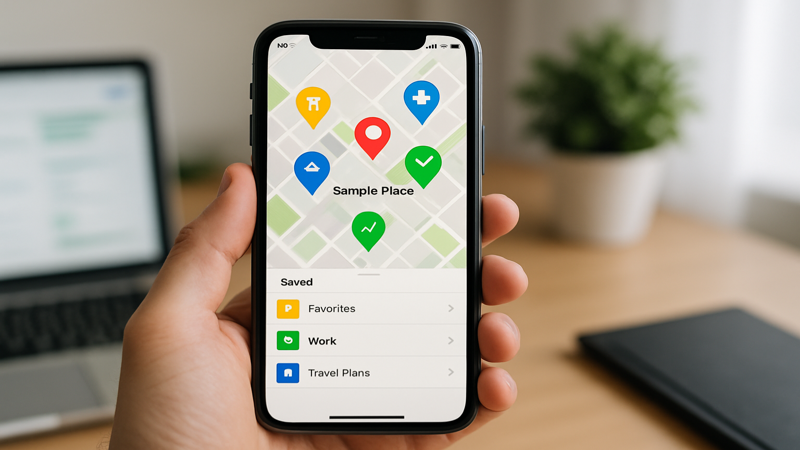
保存済みリストで場所の前にカテゴリマークを付ける方法
Googleマップの保存済みリスト機能を使用して、場所の前にカテゴリマークを付けることで情報管理が効率化できます。
保存済みリストの作成手順は以下の通りです:
- 保存したい場所を検索
- 「保存」ボタンをタップ
- 新しいリストを作成または既存リストを選択
- リスト名とカテゴリーを設定
カテゴリー別のリスト作成例:
- ?️ お気に入りレストラン
- ? 宿泊施設
- ⛽ ガソリンスタンド
- ? 医療機関
- ? 営業先
各リストにはカスタムアイコンを設定でき、地図上でも色分けされて表示されます。
リストは他のユーザーと共有することも可能で、家族や同僚との情報共有に活用できます。
検索時には保存済みリストから候補が優先的に表示されるため、よく訪れる場所へのアクセスが向上します。
共有時に場所の前のマークで情報を分かりやすく伝える技術
場所を共有する際に適切なマークを使用することで、相手により明確な情報を伝えることができます。
位置情報の共有方法は複数あり、状況に応じて最適な方法を選択することが重要です:
- 現在地の共有:リアルタイム位置情報を期間限定で共有
- 場所の共有:特定の場所の詳細情報を送信
- ルートの共有:経路情報を含めた包括的な共有
共有時のマーク活用テクニック:
待ち合わせ場所を共有する際は、目印となる建物やランドマークを含めた広範囲の地図を送信します。
営業訪問先を共有する場合は、駐車場情報や最寄り駅からのルートも併せて送信することで、受け取る側の利便性が向上します。
緊急時の位置共有では、リアルタイム共有機能を使用して継続的な位置情報を提供できます。
オフラインマップでの場所マーク表示の最適化
オフラインマップ機能を活用することで、インターネット接続がない環境でも場所の前のマーク表示を維持できます。
オフラインマップのダウンロード手順:
- Googleマップを開く
- プロフィール写真をタップ
- 「オフラインマップ」を選択
- 「自分の地図を選択」をタップ
- ダウンロード範囲を指定
オフライン環境での場所マーク最適化のポイント:
- 必要な地域のみをダウンロードしてストレージ使用量を最適化
- 定期的にオフラインマップを更新して最新情報を維持
- 重要な場所は事前に保存済みリストに追加
オフラインマップでは基本的な地図情報と保存済みの場所マークが表示されますが、リアルタイム交通情報は利用できません。
海外旅行や山間部での使用では、事前に詳細な地図をダウンロードしておくことで、GPS機能のみで正確な位置情報を取得できます。
ビジネス活用:顧客管理での場所の前のマーク分類システム
ビジネスシーンでは場所の前のマーク分類システムを構築することで、効率的な顧客管理が可能になります。
営業活動における分類システムの例:
- ? 重要顧客(最優先訪問先)
- ? 見込み顧客(アポイント調整中)
- ? 定期顧客(ルート営業先)
- ? 新規開拓先(初回訪問予定)
マーク分類システムの実装方法:
Googleマイマップで顧客所在地をプロット し、取引状況や重要度に応じて色分けマーカーを設定します。
各マーカーには顧客情報、前回訪問日、次回予定などの詳細情報を記録できます。
チーム内での情報共有では、同じ分類システムを使用することで一貫性のある顧客管理が実現できます。
定期的にマーカー情報を更新することで、顧客の状況変化に応じた適切なアプローチが可能になります。
モバイルデバイスからもアクセスできるため、外出先でも最新の顧客情報を確認し、効率的な営業活動を展開できます。
まとめ
この記事では、場所の前にマークが付く理由と対処法について詳しく解説しました。重要なポイントは以下の通りです:
- @マークは場所を表す国際的な記号として幅広く使用されている
- Googleマップの色別マーカーは施設の種類や重要度を視覚的に分類している
- 赤いピンは検索結果や目的地、青いマークは現在地を示す基本的な表示
- GPS測位中マークは信号受信状況の不安定さを示しており、開けた場所への移動で解決できる
- 交通状況マークは色と記号で道路の混雑度や異常事態を表現している
- カスタムマーカーを使用することで個人的な用途や業務目的に応じた分類が可能
- 保存済みリストとカテゴリマークで効率的な情報管理が実現できる
- オフラインマップでも基本的な場所マーク表示が維持される
- ビジネス活用では顧客管理に分類システムを導入することで営業効率が向上する
場所の前のマークを正しく理解し活用することで、日常生活からビジネスシーンまで様々な場面で情報管理と移動の効率化が図れます。ぜひこの記事の内容を参考に、あなたの用途に最適なマーク活用方法を見つけてください。












Leave a Reply